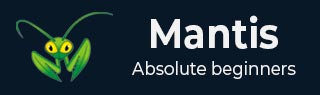
- Mantis 教程
- Mantis - 首頁
- Mantis - 簡介
- Mantis - 特性
- Mantis - 安裝
- Mantis - 試用版設定
- Mantis - 登入
- Mantis - 我的檢視
- Mantis - 專案管理
- Mantis - 管理類別
- Mantis - 版本
- Mantis - 問題生命週期
- Mantis - 報告問題
- Mantis - 匯入問題
- Mantis - 檢視問題
- Mantis - 編輯問題
- Mantis - 克隆問題
- Mantis - 高階功能
- Mantis - 更改狀態
- Mantis - 問題關係
- Mantis - 移動問題
- Mantis - 問題歷史
- 其他功能
- Mantis - 搜尋問題
- Mantis - 更改日誌
- Mantis - 路線圖
- Mantis - 總結
- Mantis - 新增自定義欄位
- Mantis 有用資源
- Mantis - 快速指南
- Mantis - 有用資源
- Mantis - 討論
Mantis - 安裝
Mantis 是一款 Web 應用程式,為個人或屬於同一公司/專案的請求使用者提供私有網站。
Mantis 可以執行在伺服器端。它是一個基於 PHP 的應用程式,支援所有作業系統平臺,例如 Windows、不同版本的 Linux、MAC 等。它也支援移動瀏覽器在移動檢視中的使用。
系統要求
由於 Mantis 是一款 Web 應用程式,因此遵循客戶端/伺服器的概念。這意味著,Mantis 可以集中安裝在伺服器上,使用者可以透過任何計算機上的網站使用 Web 瀏覽器與之互動。
Web 伺服器 - Mantis 已在 Microsoft IIS 和 Apache 上進行了測試。但是,它可以與任何最新的 Web 伺服器軟體一起使用。Mantis 僅使用.php檔案。僅將 Web 伺服器配置為使用.php副檔名。
PHP - Web 伺服器應支援 PHP。它可以作為 CGI 或任何其他整合技術安裝。
必選 PHP 擴充套件 - RDBMS 的擴充套件為 mysqli、pgsql、oci8、sqlsrv,mbstring 是 Unicode - UTF-8 支援所必需的。
可選擴充套件 - Curl、GD、Fileinfo。
資料庫 - Mantis 需要一個數據庫來儲存其資料。MySQL 和 PostgreSQL 是受支援的關係資料庫管理系統。
客戶端要求 - Firefox 45 及以上版本、IE 10 及以上版本、Chrome、Safari 和 Opera。
使用者可以單獨手動或自動安裝所有這些要求以使用 Mantis。
系統要求的安裝
如果使用者對安裝過程有足夠的瞭解,則可以在繼續安裝 Mantis 之前單獨逐一安裝所有要求。
或者,有許多一體化軟體包可用,其中包含所有要求,並且可以透過 exe 檔案自動安裝到系統中。在這裡,我們將藉助 XAMPP 來輕鬆安裝先決條件。
步驟 1 - 訪問https://www.apachefriends.org/index.html並點選 Windows 版的 XAMPP,如下圖所示。

步驟 2 - 將顯示一個彈出視窗以儲存檔案。點選“儲存檔案”。它將開始下載檔案。

步驟 3 - 執行.exe檔案以執行安裝嚮導。點選.exe檔案後,將顯示 XAMPP 設定嚮導。點選“下一步”。
以下螢幕截圖顯示了 XAMPP 設定嚮導。

步驟 4 - 下一個嚮導將顯示所有將安裝的元件檔案,如下圖所示。選擇元件後,點選“下一步”。

步驟 5 - 提供 XAMPP 將安裝到的資料夾名稱,然後點選“下一步”。

將顯示“準備安裝”嚮導。
步驟 6 - 點選“下一步”開始安裝。

步驟 7 - 安裝成功後,它將要求啟動控制面板。選中複選框並點選“完成”。它將開啟 XAMPP 控制面板,如下圖所示。

步驟 8 - 點選 Apache 和 MySQL 的“啟動”按鈕,Mantis 需要這兩個按鈕,如上圖所示。
步驟 9 - 要驗證是否已正確安裝所有先決條件(例如 Apache、PHP 和 MySQL),請導航到任何瀏覽器,輸入https://並按 Enter 鍵。它將顯示 XAMPP 的儀表板。點選右上角的 phpAdmin,如下圖所示。

下一個螢幕截圖將顯示資料庫、Web 伺服器和 phpMyAdmin 的常規設定、應用程式設定和詳細資訊。

如果安裝不正確,則不會顯示此頁面。到目前為止,所有先決條件都已成功安裝到系統中。
安裝並啟動 Mantis
步驟 1 - 要下載 Mantis,請訪問https://www.mantisbt.org/並點選“下載”。

步驟 2 - 在下一頁點選“下載”,如下圖所示。

步驟 3 - 再次點選“下載”,如下圖所示,並儲存.zip檔案。

步驟 4 - 轉到 XAMPP 安裝的資料夾,然後導航到 htdocs 資料夾。解壓縮下載的 mantis 並將其放置在如下圖所示的位置。

步驟 5 - 將資料夾名稱 mantis 2.5.1 重新命名為 mantis 以獲得更好的 URL。
步驟 6 - 現在開啟瀏覽器,並在導航欄中輸入https:///mantis並按 Enter 鍵。它將顯示 mantis 的索引,如下圖所示。點選 mantis-2.5.1。

它將顯示“安裝前”頁面,如下圖所示。

步驟 7 - 轉到“安裝”部分,並在需要時進行更改。然後,點選“安裝/升級資料庫”按鈕。

安裝完成後,它將顯示“檢查安裝”頁面,並將標記為“良好”,即 Mantis 已正確安裝。
步驟 8 - 要啟動 mantis,請使用 URLhttps:///mantis 並點選 mantis-2.5.1。它將顯示 Mantis 的登入頁面,如下圖所示。
注意 - 確保 Web 伺服器和資料庫都在執行,然後再使用 URL,否則將顯示“頁面載入問題”錯誤。

步驟 9 - 將使用者名稱設定為“管理員”,然後點選“登入”。它將要求輸入密碼。使用“root”作為密碼,然後點選“登入”。

登入成功後,它將顯示 Mantis 的儀表板。